Agregar fuentes RSS de sitios externos a su sitio
Applies To
SharePoint Server 2016 SharePoint Server 2013 Empresa SharePoint en Microsoft 365 SharePoint Foundation 2013Puede mostrar información de un sitio externo agregando el elemento Web visor de RSS a una página de su sitio. Por ejemplo, puede usar el elemento Web visor de RSS para mostrar información como noticias e informes meteorológicos. Para mostrar varias fuentes RSS, solo tiene que agregar varias instancias del elemento Web a la página. En algunos casos, también puede usar este elemento Web para realizar un seguimiento de los cambios en las bibliotecas, los calendarios y las listas en otros sitios.
Importante: Por SharePoint en Microsoft 365, el elemento Web visor de RSS solo está disponible en SharePoint clásico.
Tiene que hacer dos cosas para agregar y configurar un elemento Web visor de RSS:
-
Obtenga la dirección URL de la fuente RSS.
-
Agregar y configurar el elemento Web visor de RSS.
Paso 1: obtener la dirección URL para la fuente RSS
Los pasos para obtener la dirección URL de la fuente RSS pueden variar según el sitio desde el que se obtiene la dirección URL.
-
Vaya al sitio web, la lista o la biblioteca en la que desea recibir la fuente RSS.
-
En la página o en la barra de herramientas de Internet Explorer, seleccione el logotipo de RSS

-
Haga clic con el botón secundario en el vínculo suscribirse a esta fuente y, después, seleccione copiar acceso directo.
Sugerencia: Para acceder fácilmente a la dirección al configurar el elemento Web visor de RSS, péguelo en el Bloc de notas o en un documento en blanco.
Importante: El elemento Web visor de RSS no puede consumir fuentes RSS de otro sitio de SharePoint sin cierta configuración adicional por parte de un administrador de servidor, lo que incluye habilitar la autenticación Kerberos en la granja de SharePoint en la que se hospeda el sitio. No puede usar fuentes RSS de sitios de SharePoint Online.
Paso 2: agregar y configurar el elemento Web visor de RSS
-
Vaya a la página del sitio donde desea agregar un elemento Web visor de RSS .
-
En la parte superior de la página, para editar la página, seleccione editar

Nota: Si el comando Editar no aparece, es posible que no tenga permiso para editar la página.
-
Seleccione el lugar donde desea agregar el elemento Web visor de RSS y, a continuación, seleccione Insertar > elemento Web.
-
En categorías, seleccione Resumen de contenido. En elementos Web, seleccione el elemento Web visor de RSS y, a continuación, seleccione Agregar (busque el botón a la derecha en un sitio configurado para los idiomas de izquierda a derecha).
-
En el elemento Web visor de RSS, seleccione el vínculo abrir el panel de herramientas . Si aparece un cuadro de diálogo en el que se le pregunta si desea guardar los cambios antes de continuar, seleccione Aceptar.
-
En el panel de herramientas del visor de RSS , pegue la dirección URL de la fuente RSS en el campo dirección URL de la fuente RSS .
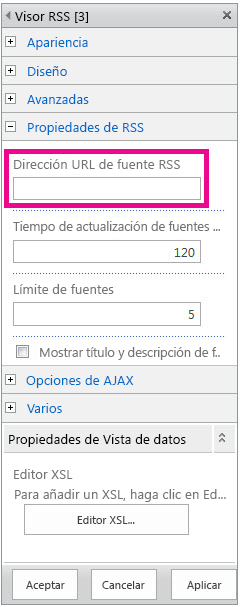
-
En el campo límite de fuente , especifique el número de elementos que desea que muestre el visor a la vez.
-
Modifique otras propiedades de elemento Web, si es necesario.
-
Cuando haya terminado, seleccione Aceptar. La fuente RSS se muestra en el elemento Web.
Para obtener más información sobre RSS y el uso de fuentes RSS, vea vea también.







